BitComet - OPIS, INSTALACJA, KONFIGURACJA KLIENTA
 BitComet jest bardzo popularnym, klientem sieci BitTorrent wynika to z jego dużych możliwości, ładnego przejrzystego wyglądu oraz dobrych prędkości jakie możemy za jego pomocą osiągnąć. Jest to program napisany w języku obiektowym wysokiego poziomu C++ co powoduje, że nie wymaga tak jak Azureus Javy.
BitComet jest bardzo popularnym, klientem sieci BitTorrent wynika to z jego dużych możliwości, ładnego przejrzystego wyglądu oraz dobrych prędkości jakie możemy za jego pomocą osiągnąć. Jest to program napisany w języku obiektowym wysokiego poziomu C++ co powoduje, że nie wymaga tak jak Azureus Javy.
1. Instalacja klienta
2. Pierwsze uruchomienie
3. Konfiguracja klienta
4. Funkcje i możliwości klienta
5. Podsumowanie
BitComet korzysta z instalatora NSIS (Nullsoft Scriptable Install System).
Proces instalacji, więc przebiega bardzo prosto i intuicyjnie. Jednak mimo wszystko przedstawimy poszczególne jego etapy.
Na początku wybieramy wersję językową Instalatora, wśród której znajdziemy język polski jest to duża zaleta :) :
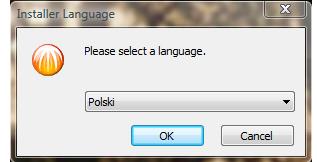
W daleszej kolejności pojawi się okno powitalne. Klikamy DALEJ.
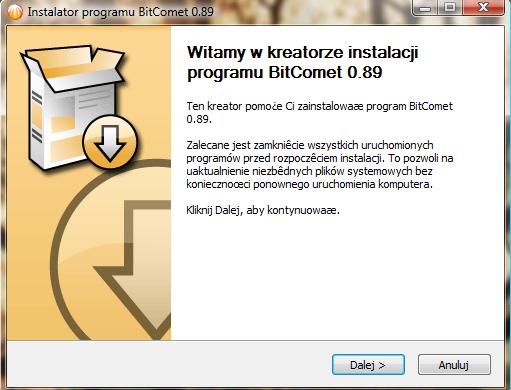
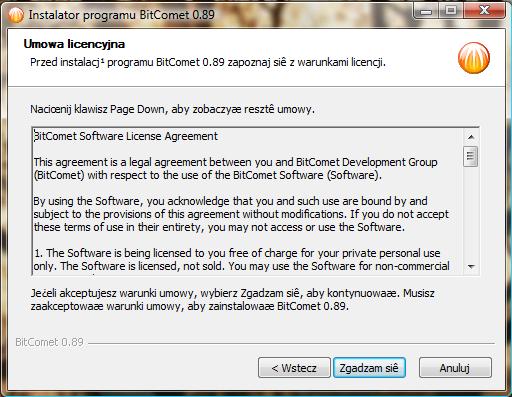
Aby zaakceptować Licencję, która jest niestety w wersji Angielskiej klikamy ZGADZAM SIĘ
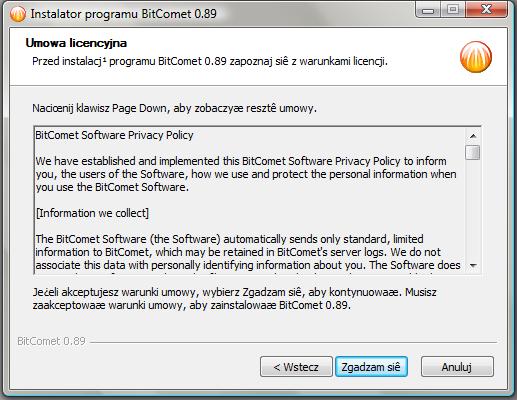
W następnym oknie instalacji pojawia się kolejna umowa, którą również musimy zaakceptować klikając ZGADZAM SIĘ.
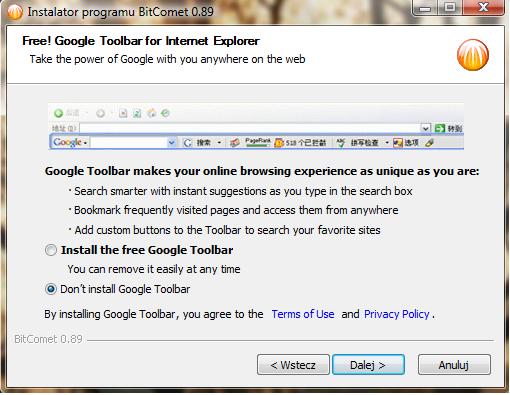
Po akceptacji dwóch umów licencjackich pojawia się okno proponujące nam zainstalowanie Google Toolbar. Osobiście nie kożystam z Internet Explorera więc zaznaczam Don't install Google Toolbar. Pozatym uważam, że szkoda sobie zaśmiecać przeglądarki zbędnymi dodatkami. Po dokonaniu wyboru klikamy DALEJ>.

Wybieramy komponenty które maja być zainstalowane, sytuacja analogiczna
jak w przypadku większości intalowanych na naszym komputerze programów. Następnie klikamy DALEJ>
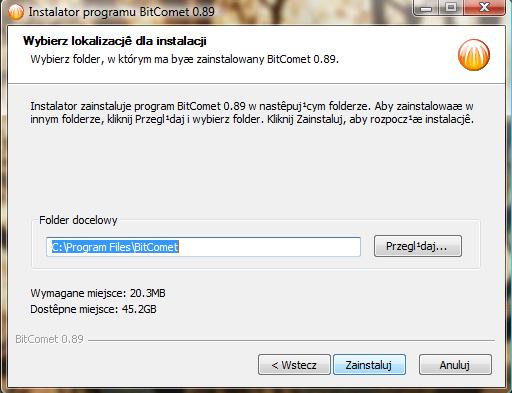
Wybieramy katalog w którym program ma zostać zainstalowany i klikamy ZAINSTALUJ.
Następnie pojawi się pasek instalacyne i po tym ekran końcowy.

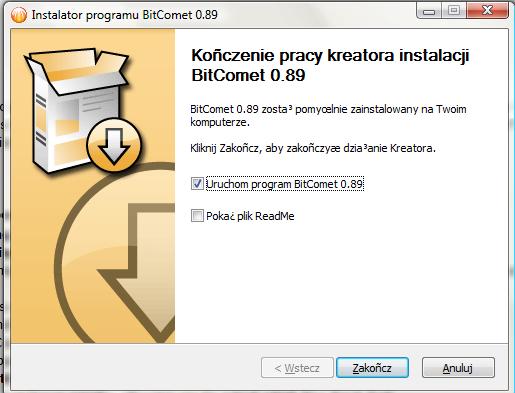
Instalacja została zakończona pomyślnie możemy klinknąć button ZAKOŃCZ.
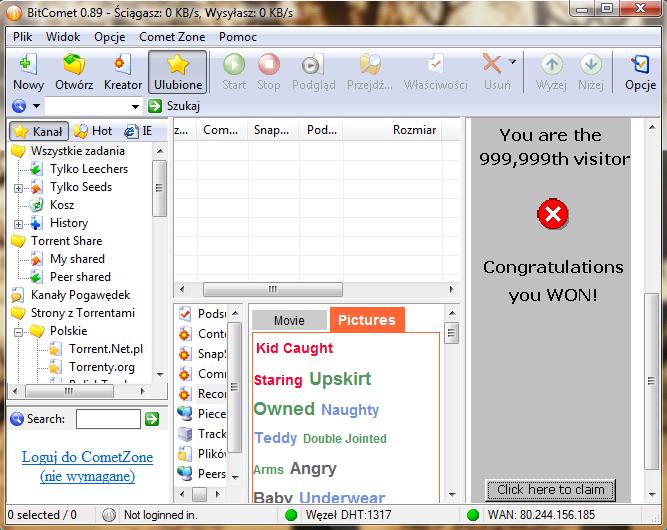
Jak widzimy, zaraz po uruchomieniu pojawia się nam przyjazne i w miarę przejrzyste okno, z barwnymi ikonkami na pasku głównym, rozwijaną listą po naszej lewej ręce. W porównaniu z dotychczasowymi wersjami BitComet jednak trochę stracił na urodzie. Pojawiła się zajmująca dużą powierzchnię chmurka tagów z odnośnikami do nowej strony BitCometa - http://movie.bitcomet.com/ Ponadto po prawej stronie zostało umieszczone okno z moim zdaniem bardzo brzydką reklamą. W prawej kolumnie znajduje się kiepska wyszukiwarka torrentów i sponsorowane odnośniki. Jednym słowem kolejne wersje BitCometa pod względem przejrzystości interfejsu to krok wstecz.
3. KONFIGURACJA
Możliwości konfiguracyjne w BitComecie jak już zapewne wspomniałem są bardzo duże. W Widoku możemy wyłączyć niektóre zbędne okna np. naszą listę po lewej i denerwujące reklamy po w prawej kolumnie.
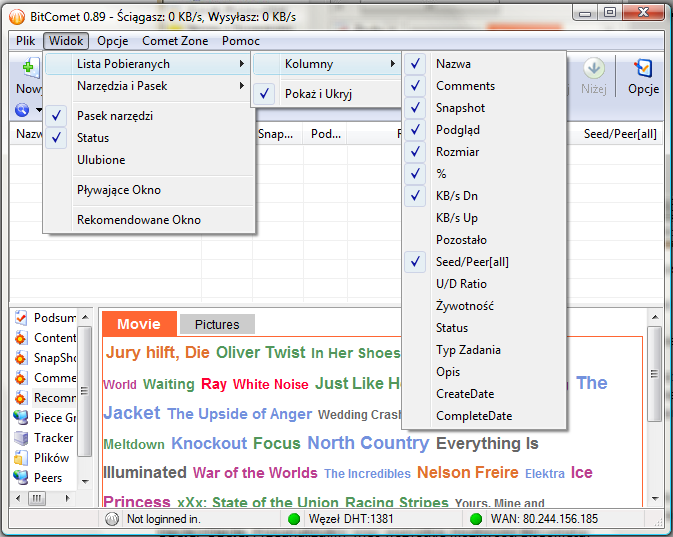
Program odrazu zaczyna wyglądać przyjemniej i przejżyściej, nadal jednak pozostaje ta olbrzymia chmurka tagów.
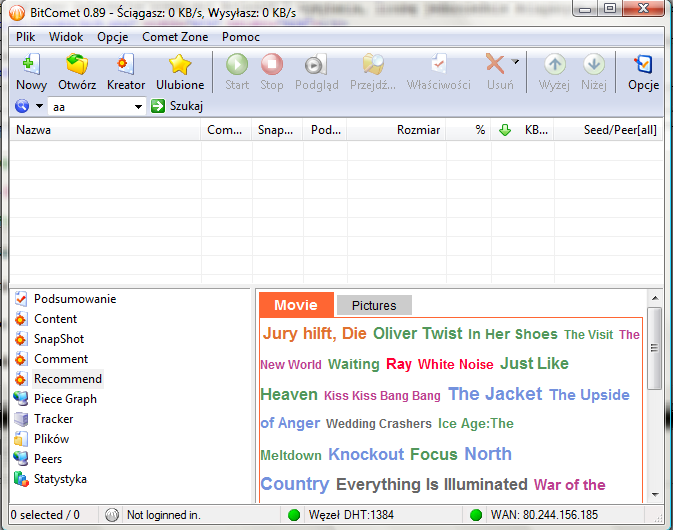
Właściwe okno konfiguracyjne pojawi się po kiknięciu Opcje>Opcje, możemy również wykorzystać skrót klawiszowy CTRL + P . Przeanalizujmy teraz wszystkie mozliwości BitCometa:
a) Połączenie - Tutaj ustalamy maksymalne prędkości ściągani i wysyłania, liczbę jednocześnie ściąganych plików i port nasłuchu.
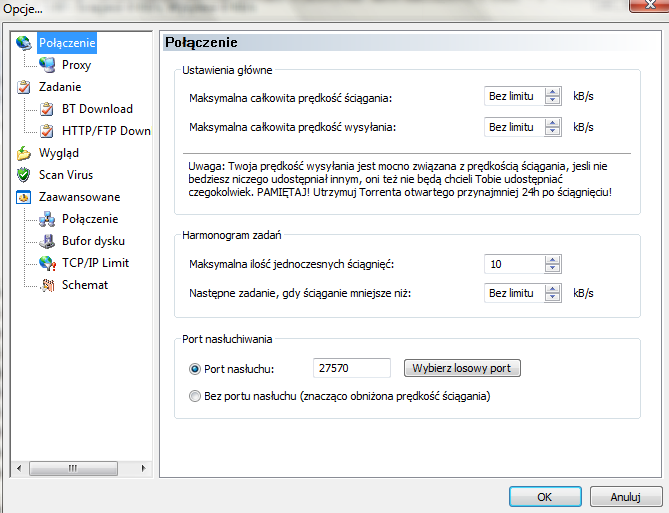
b) Połączenie>Proxy - Tutaj możemy ustawić aby podczas pobierania nasz klient łączył się z wykorzystaniem, proxy. Funkcja przydatna gdy np. chcemy zatuszoać swój adres IP. Dodatkowo obsługuje uwierzytelnianie do serwera Proxy
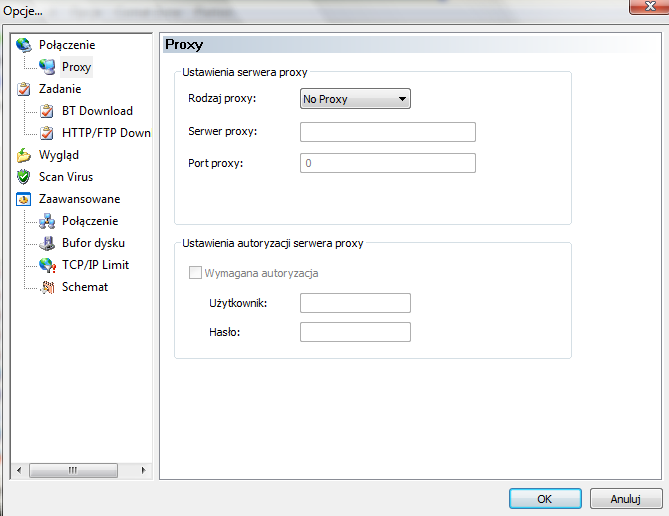
c) Zadanie - tutaj ustawiamy ścieżkę zapisu pobieranego pliku, jak również czy ma nastąpić autostart zadań podczas uruchomienia BitCometa. Ustalamy również jak ma się zachować program po zakończonym pobieraniu (wyłączenie komputera, odegranie dźwięku)
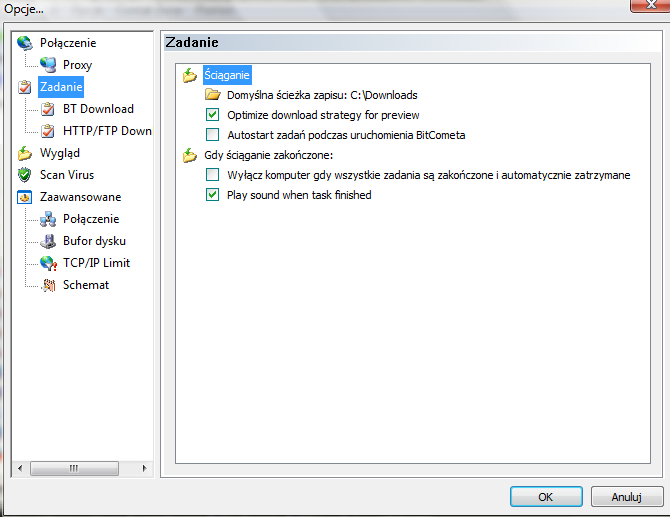
Znajdują się tutaj również dwie pod sekcje:
BT Download
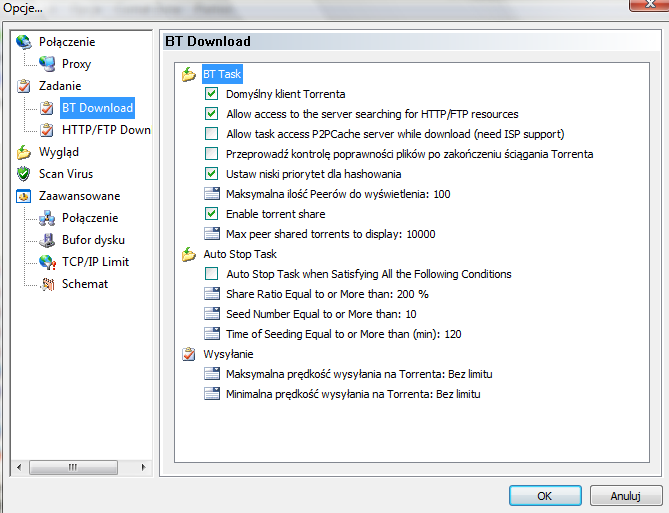
HTTP/FTP Download
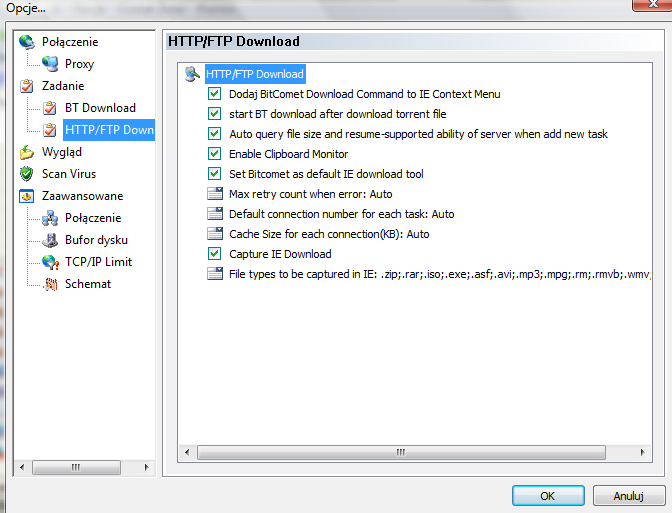
d) Wygląd - konfigurujemy interfejs użytkonika podczas uruchamiania, działania i zamykania programu.
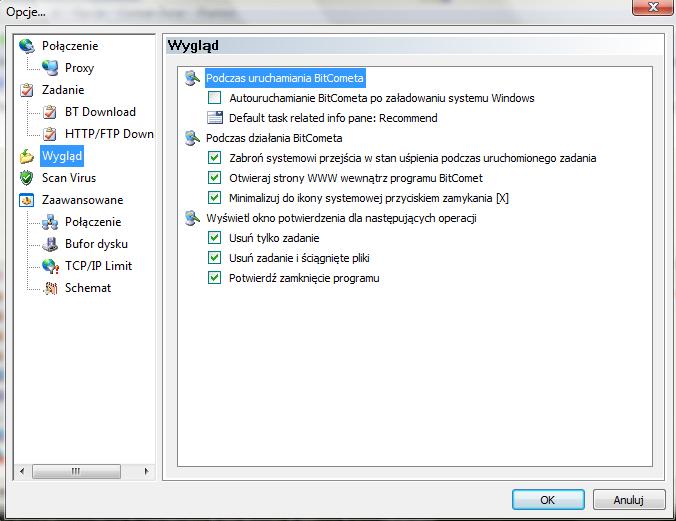
e) Scan Virus - ustawiamy tutaj program antywirusowy który będzie sprawdzał pobrane przez nas pliki.
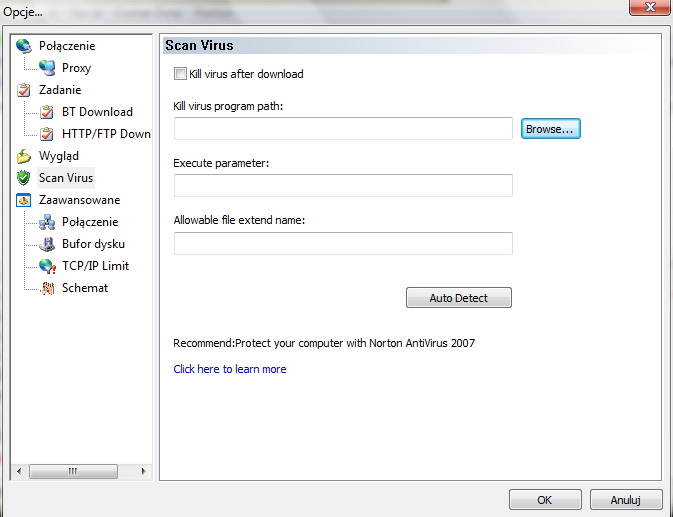
f) Zaawansowane - ustawienia dotyczące automatycznych aktualizacji, powiązania z plikami torrent oraz weryfikacji loginu i hasła do CometZone podczas uruchomienia klienta.
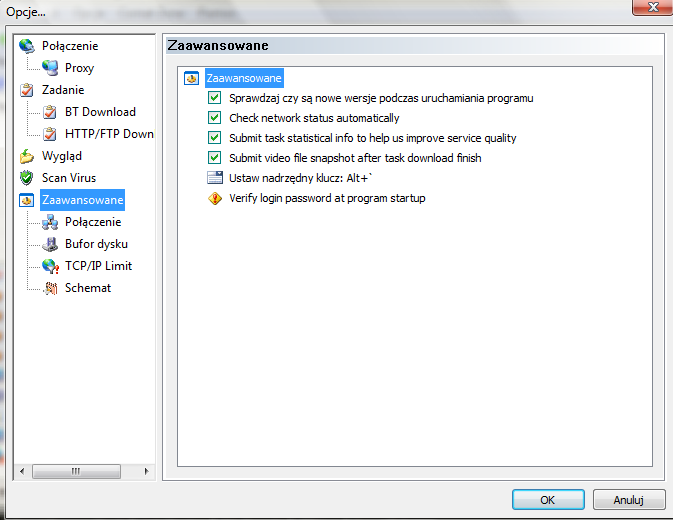
g) Połączenie - dużo przydatnych funkcji które pozwolą nam między innymi ominąć NAT i Firewall, pozwala to nam na osięganie lepszych wyników przy sciąganiu. Możemy tutaj także właczyć obsługę sieci DHT.
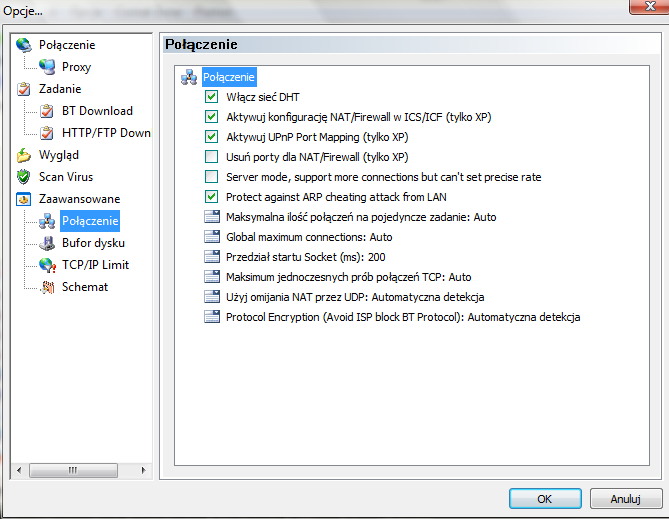
h) Bufor dysku - ustalamy wielkość ( rozmiar ) bufora dysku.
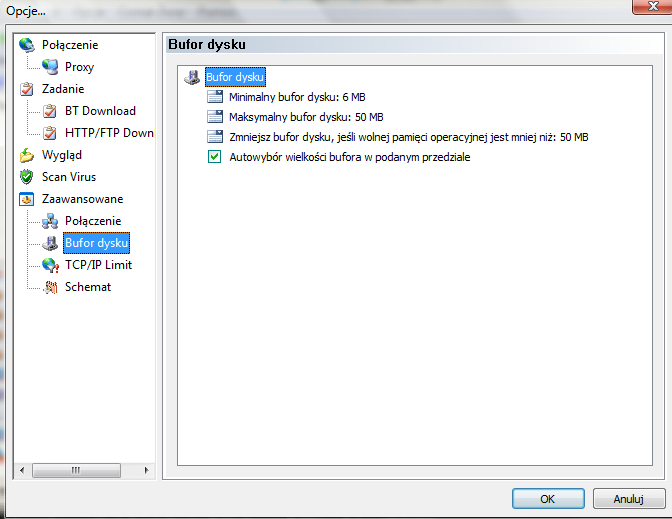
i) TCP/IP Limit
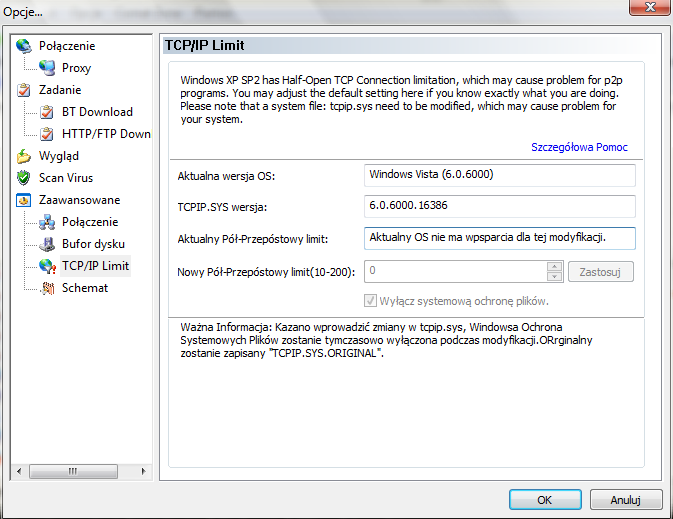
j) Schemat
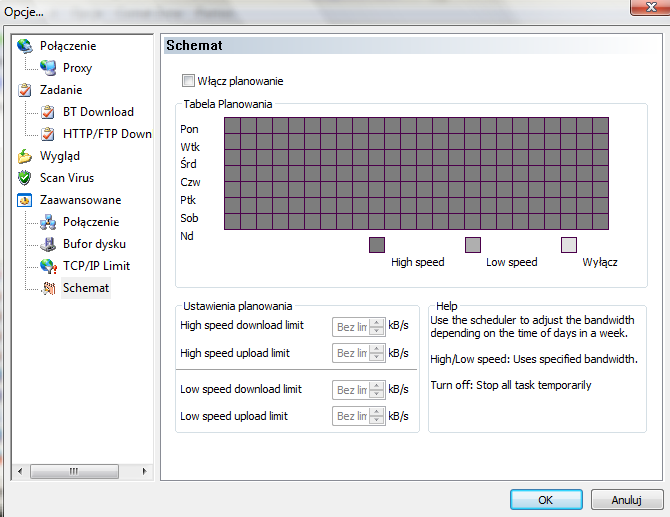
Jak widzimy możliwości konfiguracyjne tego klienta są bardzo duże. Jednak na wielu trackerach został on zbanowany co zmusiło duże grono jego użytkowników do przesiadki na inne programy.
Jak widzimy możliwości konfiguracyjne są bardzo duże, porównywalne z tymi np w Azureusie. BitComet jest także bardzo funkcjonalnym programem.
- możliwość pobierani i seedowania plików
- możliwość utworzenia własnego torrenta (Ctrl + M)
- linki do stron z torrentami i suportu
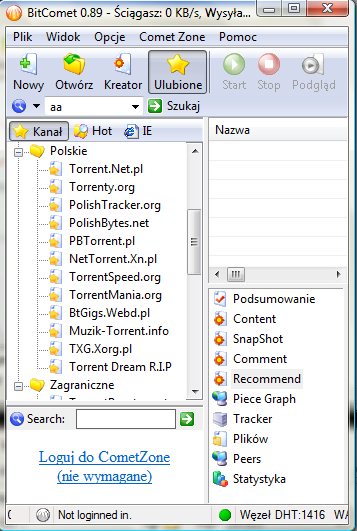
- wybór które pliki mają być pobierane oraz ścieżki pod jaką mają być zapisywane

- Możliwość edycji Info Hash i URL Trackera po kliknięciu na powyższym oknie zakładki Zaawansowane.
- Możliwość ustalenia indywidualnych prędkości pobierania i wysyłania
- Widok szczegółowy
- Polska wersja instalatora i Programu ( obecnie przetłumaczony na 43 języki)
- Oznaczenie kolorami kondycji torrenta
- Duże możliwości pod względem konfiguracji z obejściem NAT
- Pogawędki
- Tekstowe statystyki
- Możliwości blokowania peersów i adresów IP
- Dobre osiągi przy pobieraniu pliku, stabilny transfer
- Menadżer pobierania HTTP/FTP współpracujący z Internet Explorerem
- Dostęp do społeczności CometZone
- Import i Export zadań
Na zakończenie chciałbym polecić każdemu tego klienta, jest naprawdę godny uwagi może nie tak bogaty w funkcje jak Azurus, jednak niektóre z nich są naprawde lepiej rozwiązane. Ze względu na bark konieczności instalacji Javy kożysta się z niego praktyczniej niż z Azureusa. Program oferuje dobre osiągi i duże możliwości. Na uwagę zasługuje bogata baze linków (odnośników) do stron o tematyce torrentowej.
- Wersja do wydruku
- Zaloguj się lub zarejestruj by odpowiadać

pomocne
---
stopka autorska – darmowy kurs zarabiania przez internet
http://www.jak-zarobic-przez-internet.interkursy.pl/
---
- Zaloguj się lub zarejestruj by odpowiadać
lekturnik, pt., 03/16/2012 - 18:08codziennie odblokować sobie IP: na bitcomet mam zblokowane i zrobilem tak ja ta tej stronie opisano odblokowalem UPN ale dalej mam zablokowany !!! wyjaśnicie mito i pomożecie ? :
------------------------------------------------------------------------------------
Połączenia TCP Ustanowione: 1 [MAX:2] / Półotwarte: 0 [MAX:10]
LAN IP: 192.168.1.100
WAN IP: 81.190.200.137
Port nasłuchu TCP: 45862 (Zablokowane przez Firewall/Router)
Port nasłuchu UDP: 45862 (Otwarty w Firewall i/lub Router)
Zapora Windows: Dodane [TCP opened, UDP opened, TCP(ED2K) opened, UDP(ED2K) opened]
Port mapowania UPnP NAT: Dodane [Microsoft (http://www.microsoft.com/)]
Zablokowany:81.190.200.137:45862 !!!
------------------------------------------------------------------------------------
dlaczego mam jeden port włonczony a drugi nie :( co jatera zrobie
- Zaloguj się lub zarejestruj by odpowiadać
konrad573, sob., 07/21/2012 - 10:18